win10系统如何调整视觉效果
来源:www.laobaicai.net 发布时间:2017-05-25 16:09
今天小编来教大家如何调整win10系统的视觉效果,它能让我们的系统更加美观,大家可以根据自己的喜好进行设置,下面是小编整理的win10调整视觉效果的具体方法,大家一起来看看吧!
首先我们使用鼠标右键点击桌面上的计算机图标,打开属性窗口。
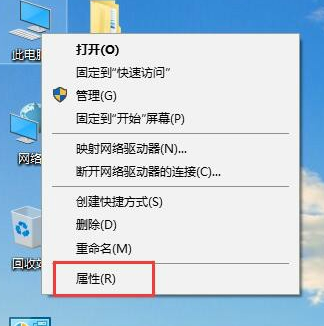
打开属性窗口之后,我们继续点击左侧列表中的高级系统设置,打开系统属性窗口。
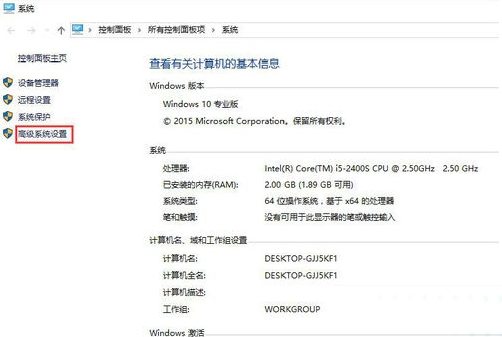
在系统属性窗口中,点击高级标签,点击性能中的设置。
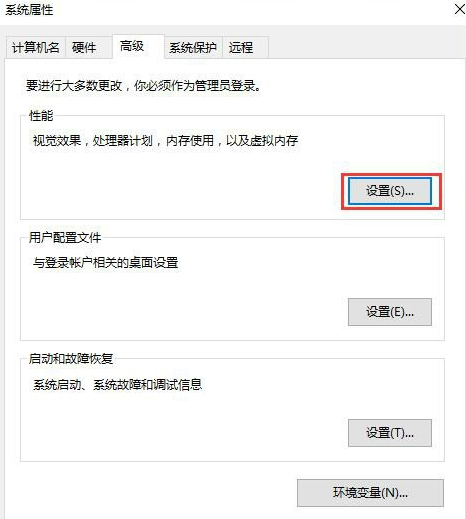
然后我们就可以在win10中调整视觉效果了。
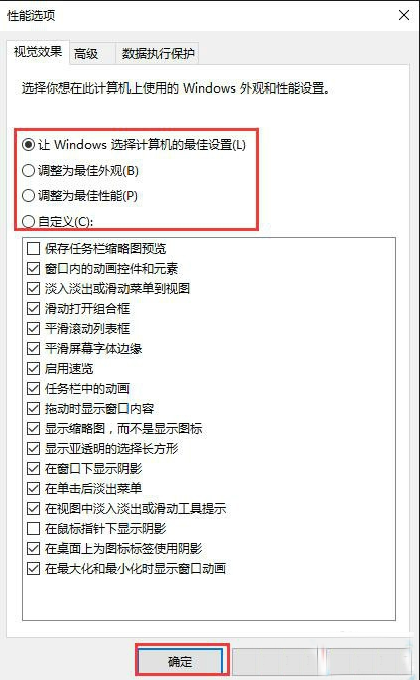
以上便是小编整理的win10调整视觉效果的方法,希望大家能喜欢!
推荐阅读
"Win10累积更新卡在无限重启阶段的修复策略"
- win11系统无法识别移动硬盘怎么办 2024-05-06
- win11系统dns异常无法上网怎么办 2024-05-04
- win11系统如何调整鼠标速度 2024-05-03
- win11系统不显示wifi列表怎么办 2024-05-01
win10系统设置虚拟内存教程分享
- win11系统如何查看内存条卡槽数量 2024-04-29
- win11系统怎么开启节能模式 2024-04-29
- win11系统usb接口无法识别设备如何解决 2024-04-28
- win11系统如何添加网络打印机 2024-04-26
老白菜下载
更多-
 老白菜怎样一键制作u盘启动盘
老白菜怎样一键制作u盘启动盘软件大小:358 MB
-
 老白菜超级u盘启动制作工具UEFI版7.3下载
老白菜超级u盘启动制作工具UEFI版7.3下载软件大小:490 MB
-
 老白菜一键u盘装ghost XP系统详细图文教程
老白菜一键u盘装ghost XP系统详细图文教程软件大小:358 MB
-
 老白菜装机工具在线安装工具下载
老白菜装机工具在线安装工具下载软件大小:3.03 MB










